说起照片编辑软件,相信大家都不陌生,一款功能齐全又容易上手的照片编辑软件能带来更高的效率和更好的作品,那照片编辑软件哪个好用呢?
Exposure既可以作为ps、lr的插件使用,也可以单独作为一款专业的图像编辑器使用,它可以处理RAW格式的照片,拥有500多种预设滤镜,还有照片管理和添加文字水印等功能。可以说,无论是新手还是设计师和摄影师,都能快速出图。
Exposure全称Alien Skin Exposure,当前版本为x7,它既可以作为PS和LR等软件的插件,也可以单独使用。它是一款无损的RAW编辑器,操作起来很简单。接下来我以给照片添加文字为例向大家展示Exposure编辑图像的过程。
双击打开软件,进入软件主界面。软件左侧是文件夹和滤镜库,右侧是编辑栏。
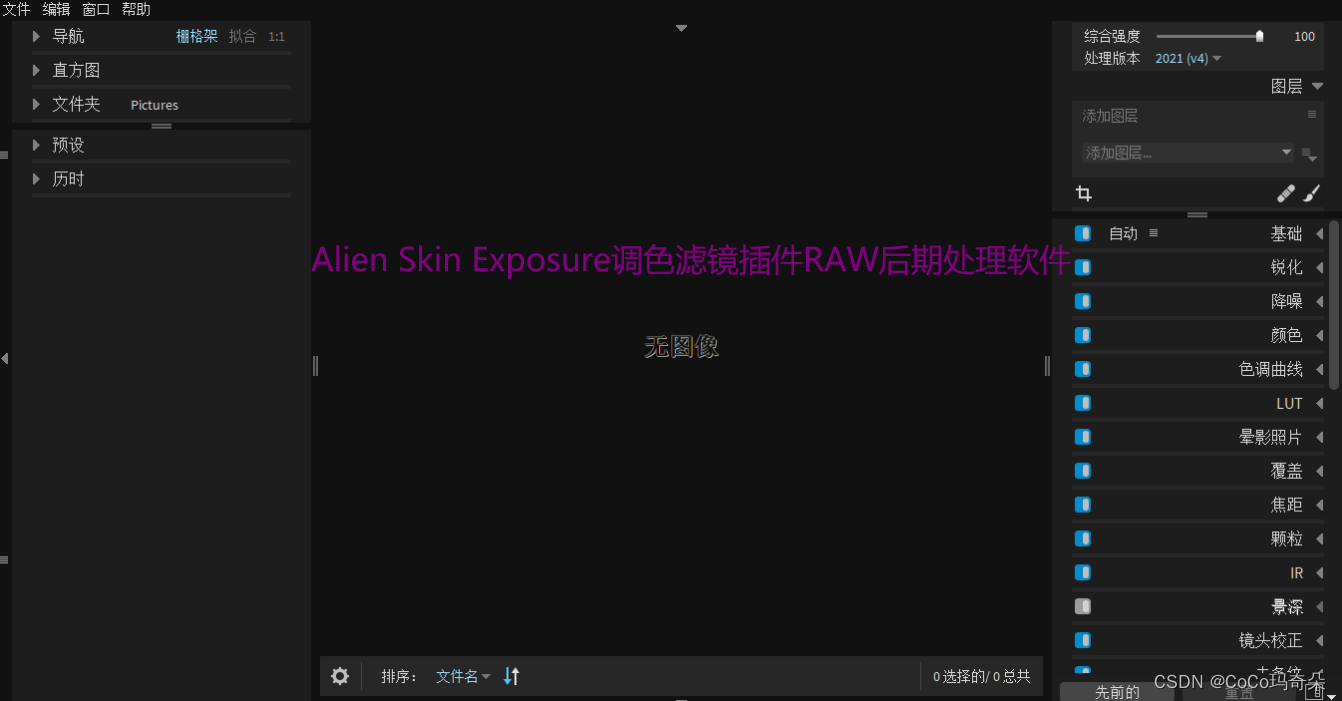
点击文件,再点击从存储卡上复制照片,会弹出对话框。从磁盘中点击选择需要编辑的照片即可预览图片,还可以重命名照片、设置导出文件夹等。设置完成后,点击好的导入照片。就可以开始编辑了。
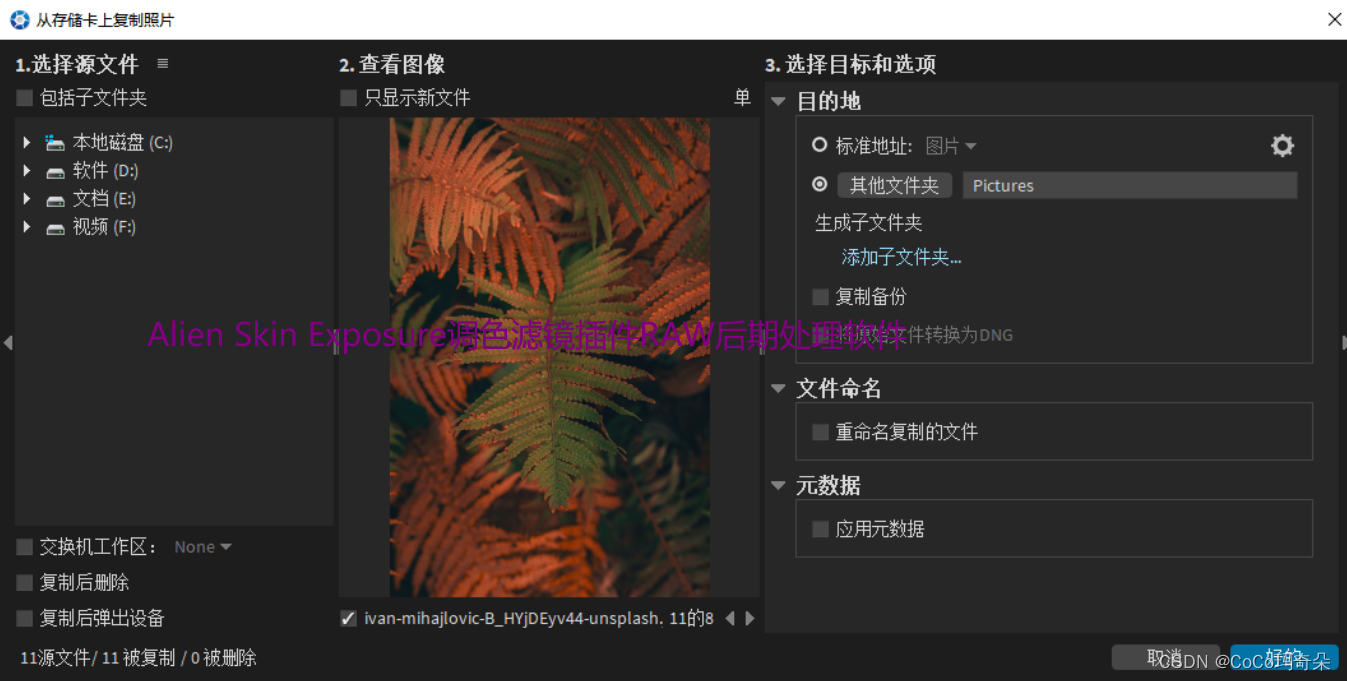
接着给照片添加文本。点击编辑,再点击水印,会弹出编辑水印的对话框。
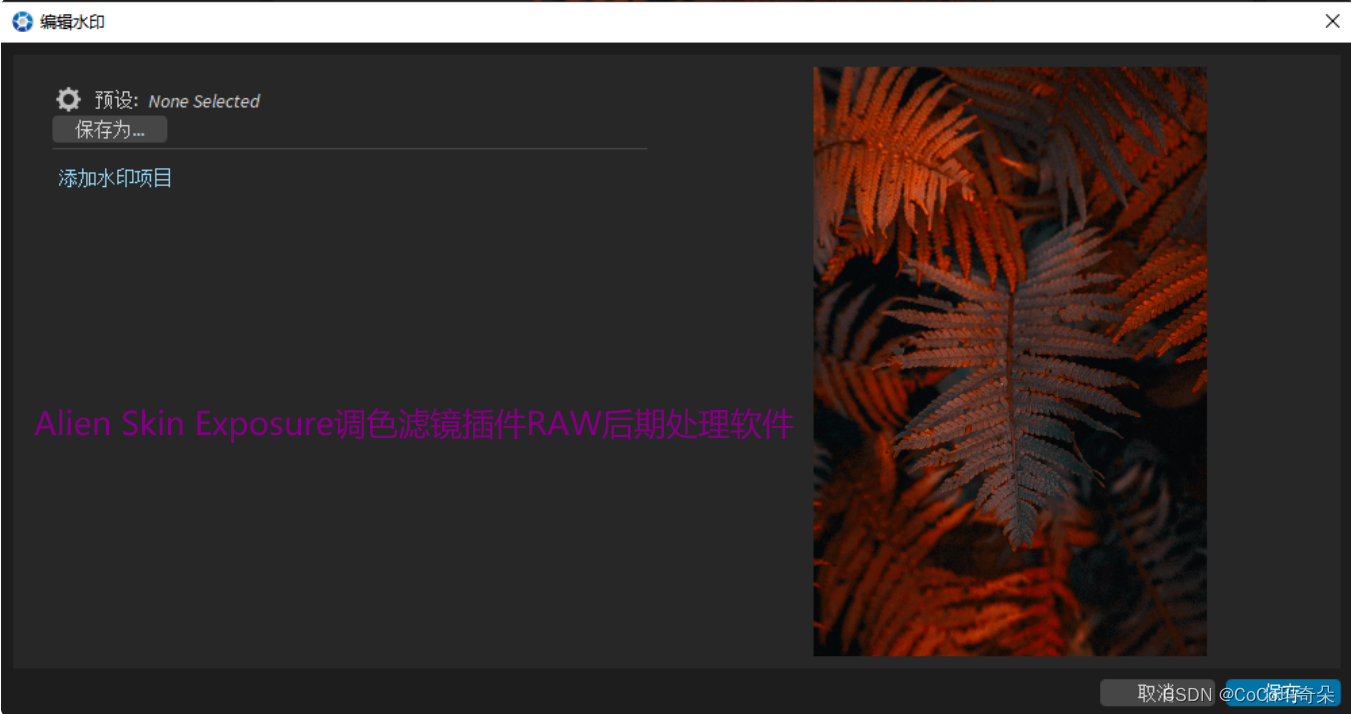
点击添加水印项目,输入文本,设置字体、风格、颜色、尺寸和不透明度等参数。勾选阴影,设置阴影的各项参数,可以给文本添加阴影效果。点击移动、旋转右边的“+”,等它变为“×”时,预览区的照片旁会出现一个圆圈,拖动圆圈可以修改文字的位置,点击圆圈上的圆点还可以旋转文字。
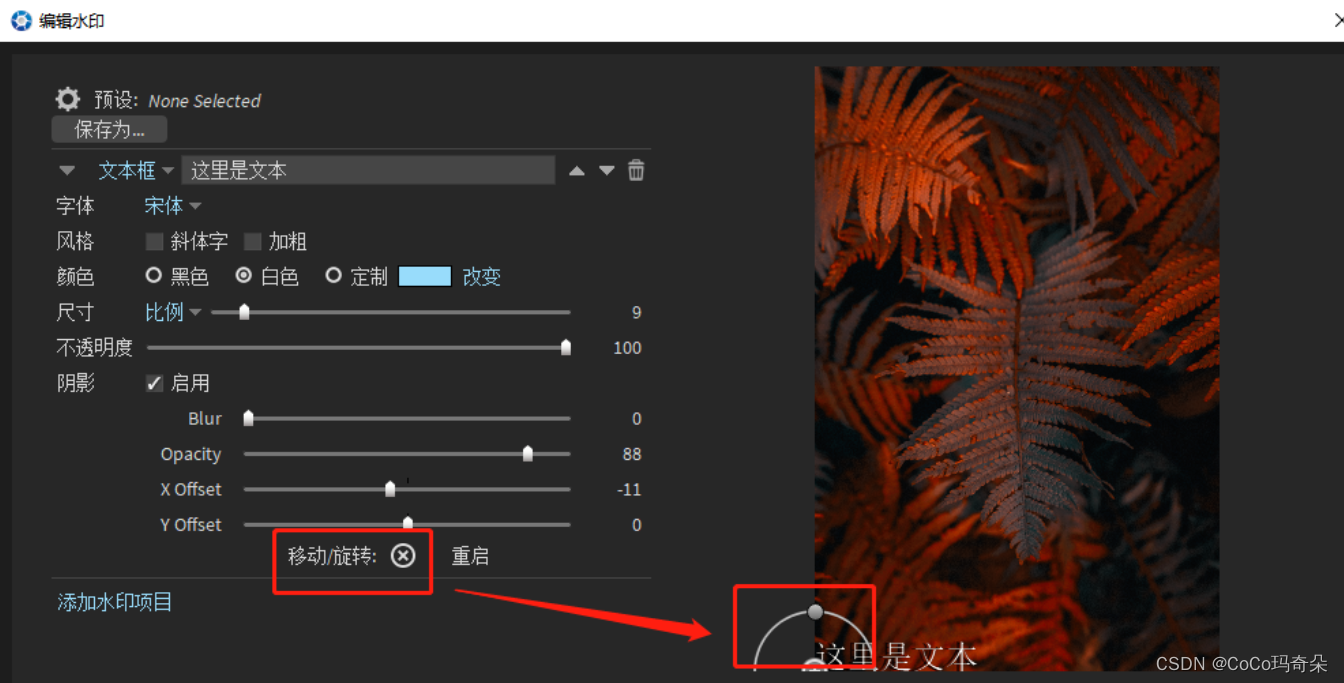
点击添加水印项目,可以给照片添加多种文字效果。除了输入文本文字外,还可以添加文字的图片以及从照片元数据导入文字。
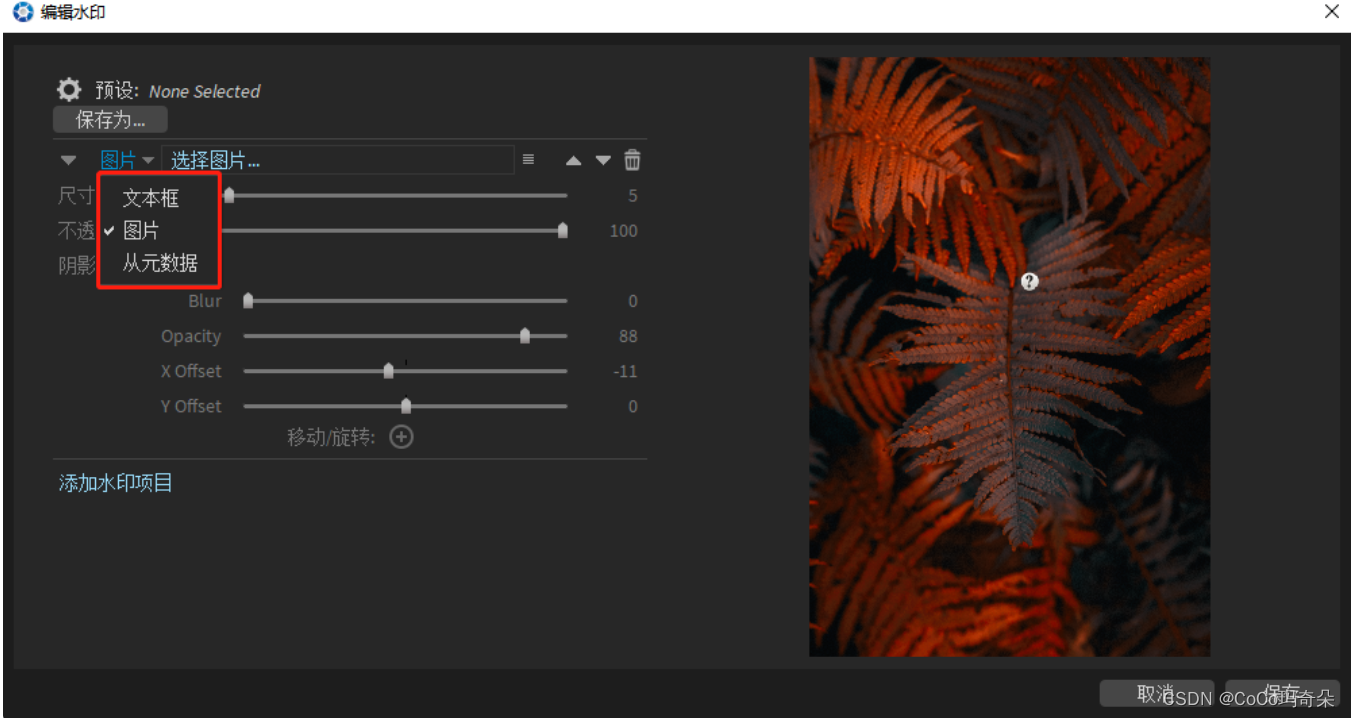
如果不需要文本了,可以点击水印项目后的垃圾桶删除。文本添加完成后,点击保存,会弹出对话框,在对话框中输入名字、种类和描述,点击好的就可以保存为预设文本。
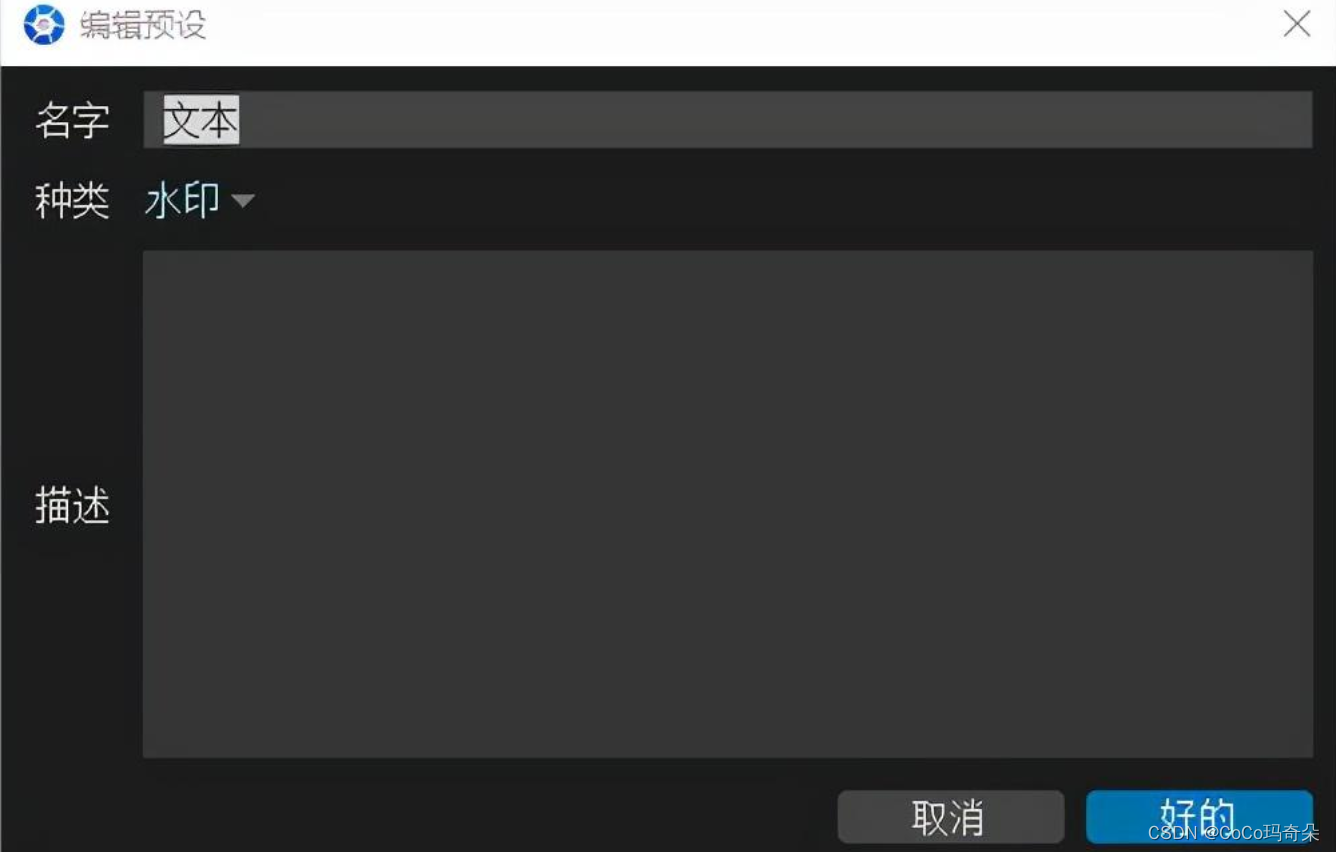
但此时文本并没有出现在照片上,这时因为添加文本需要在导出这一步执行。点击文件,再点击导出,设置好文件名、导出位置、文件格式等,再在元数据水印这一栏,选择之前预设的文本。
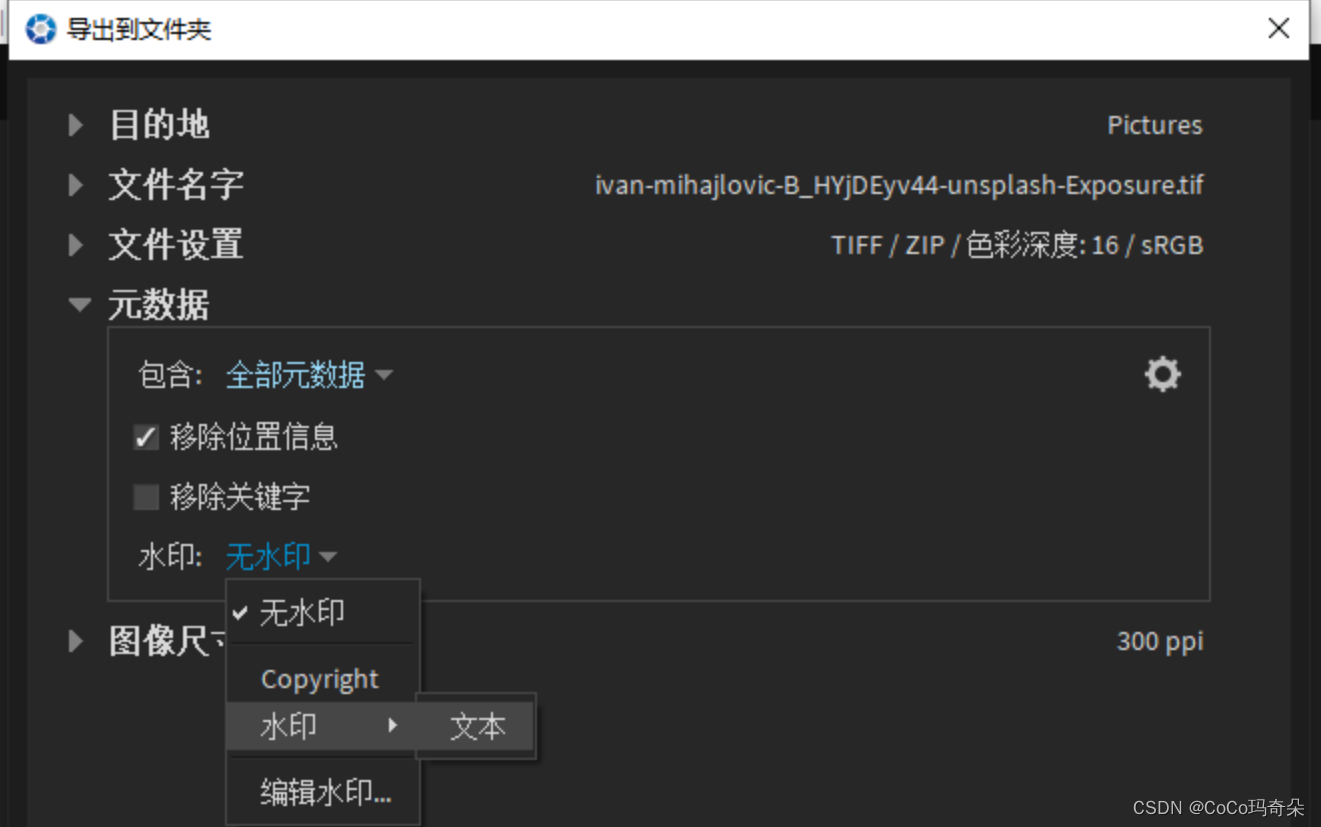
选择水印项目后,鼠标悬停在放大镜上可以预览照片。最后点击导出添加文本。
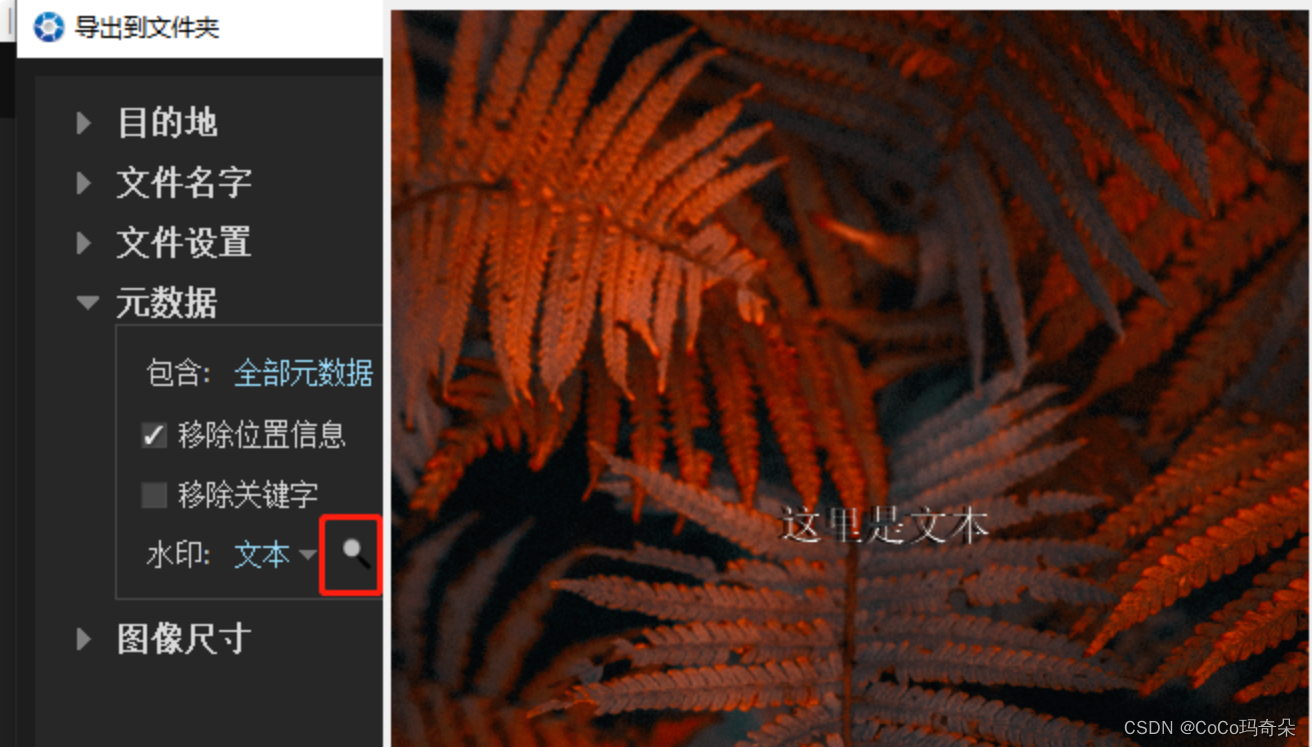
ExposureX8win-安装包下载:
https://wm.makeding.com/iclk/?zoneid=50011
ExposureX8Mac-安装包下载:
https://wm.makeding.com/iclk/?zoneid=50012
如果你对exposure这款图片编辑软件感兴趣可以下载exposure了解详情。

























 655
655











 被折叠的 条评论
为什么被折叠?
被折叠的 条评论
为什么被折叠?










